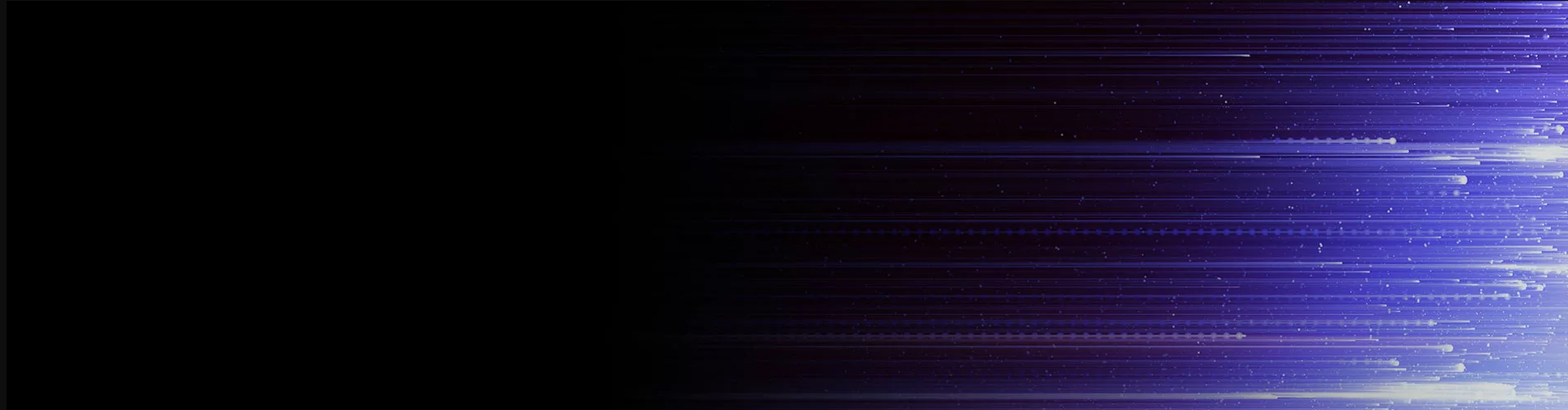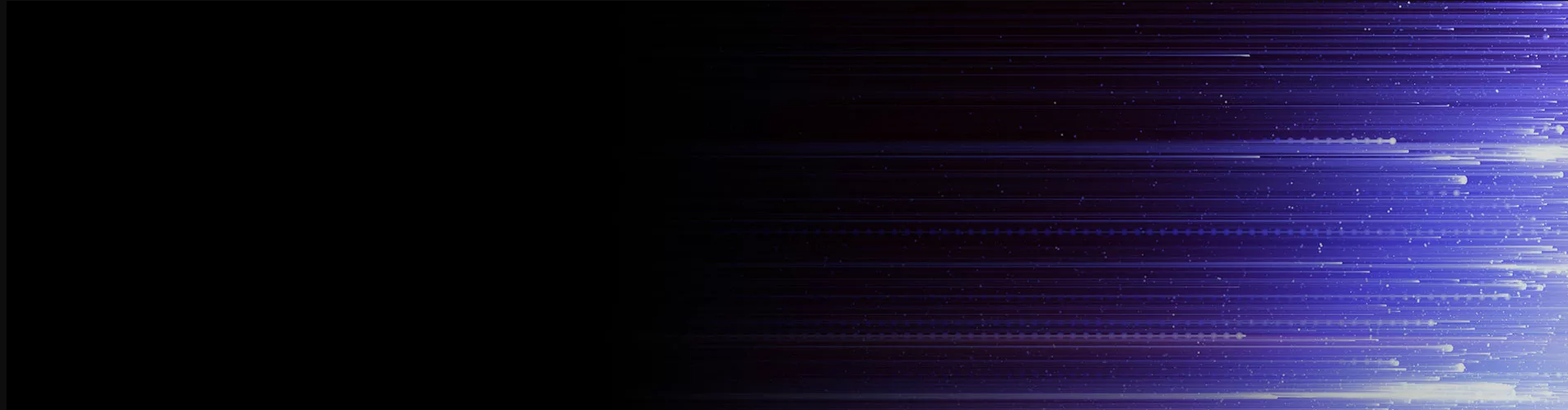Linux 實現本異地遠程數據實時時鐘同步功能
在Linux系統中實現本地和異地遠程數據的實時時鐘同步功能,可以使用NTP(Network Time Protocol)和Chrony(一種NTP實現)來實現。下面是在Linux系統上配置本地和異地遠程數據實時時鐘同步的步驟:
1. 安裝NTP服務:
a. 在Linux系統中,使用包管理器安裝NTP服務。例如,在Ubuntu上使用apt命令:sudo apt install ntp
b. 確保NTP服務已成功安裝并運行。
2. 配置NTP服務器:
a. 打開NTP配置文件(ntp.conf),該文件通常位于/etc/ntp.conf或類似的路徑下。
b. 在配置文件中,添加或修改NTP服務器的配置。指定本地時鐘源(本地時鐘參考源)以及要同步的外部NTP服務器。
c. 如果需要同步異地遠程數據,添加遠程NTP服務器的配置。使用server命令指定遠程NTP服務器的IP地址或域名。
d. 配置NTP服務器的其他參數,如時區設置和日志記錄。
3. 啟動和測試NTP服務:
a. 啟動NTP服務,使用命令:sudo service ntp start(具體命令可能因發行版而異)。
b. 確保NTP服務正常運行,可以使用命令:sudo service ntp status 或 ntpq -p。
4. 配置客戶端同步:
a. 在客戶端機器上,打開NTP配置文件(ntp.conf)。
b. 添加或修改NTP客戶端的配置。指定本地時鐘源(本地時鐘參考源)以及要同步的NTP服務器。
c. 如果需要同步異地遠程數據,添加遠程NTP服務器的配置。
d. 啟動NTP服務,確保客戶端與NTP服務器進行時間同步。
5. 測試時鐘同步:
a. 在NTP服務器和客戶端上,使用ntpdate命令或ntpq命令來測試時鐘同步情況。例如,執行ntpdate -q <NTP服務器IP地址>命令來查詢同步狀態。
6. 異地數據同步:
a. 配置防火墻和網絡設備,確保允許NTP流量通過網絡。
b. 在異地遠程數據源和目標機器上進行NTP服務器和客戶端的配置,并確保雙方可以相互訪問。
c. 遵循相同的NTP配置和同步步驟,確保時鐘同步的正確性和穩定性。
通過以上步驟,你可以在Linux系統上實現本地和異地遠程數據的實時時鐘同步功能。NTP協議和Chrony工具可以確保時鐘同步的準確性和穩定性,從而保證系統的時間一致性和數據的準確性。請注意。以下是關于在Linux系統中實現本地和異地遠程數據實時時鐘同步功能的繼續內容:
7. 配置Chrony服務:
a. 在Linux系統中,Chrony是一種較新的NTP實現,具有更好的時鐘同步性能和精度。
b. 使用包管理器安裝Chrony服務。例如,在Ubuntu上使用apt命令:sudo apt install chrony。
c. 打開Chrony配置文件(chrony.conf),該文件通常位于/etc/chrony/chrony.conf或類似的路徑下。
d. 在配置文件中,添加或修改Chrony服務器的配置。指定本地時鐘源以及要同步的外部NTP服務器。
e. 如果需要同步異地遠程數據,添加遠程NTP服務器的配置。使用server命令指定遠程NTP服務器的IP地址或域名。
f. 配置Chrony服務器的其他參數,如時區設置和日志記錄。
8. 啟動和測試Chrony服務:
a. 啟動Chrony服務,使用命令:sudo service chrony start(具體命令可能因發行版而異)。
b. 確保Chrony服務正常運行,可以使用命令:sudo service chrony status 或 chronyc sources。
9. 配置客戶端同步:
a. 在客戶端機器上,打開Chrony配置文件(chrony.conf)。
b. 添加或修改Chrony客戶端的配置。指定本地時鐘源以及要同步的NTP服務器。
c. 如果需要同步異地遠程數據,添加遠程NTP服務器的配置。
d. 啟動Chrony服務,確保客戶端與Chrony服務器進行時間同步。
10. 測試時鐘同步:
a. 在Chrony服務器和客戶端上,使用chronyc命令來測試時鐘同步情況。例如,執行chronyc sources -v命令來查詢同步狀態。
11. 異地數據同步:
a. 配置防火墻和網絡設備,確保允許NTP流量通過網絡。
b. 在異地遠程數據源和目標機器上進行Chrony服務器和客戶端的配置,并確保雙方可以相互訪問。
c. 遵循相同的Chrony配置和同步步驟,確保時鐘同步的正確性和穩定性。
通過以上步驟,您可以在Linux系統中使用Chrony實現本地和異地遠程數據的實時時鐘同步功能。Chrony相較于傳統的NTP實現具有更好的性能和精度,可以提供更準確和穩定的時間同步。請注意,具體的配置步驟可能會因發行版和版本而有所不同,請參考所使用Linux發行版的官方文檔或Chrony的官方文檔,